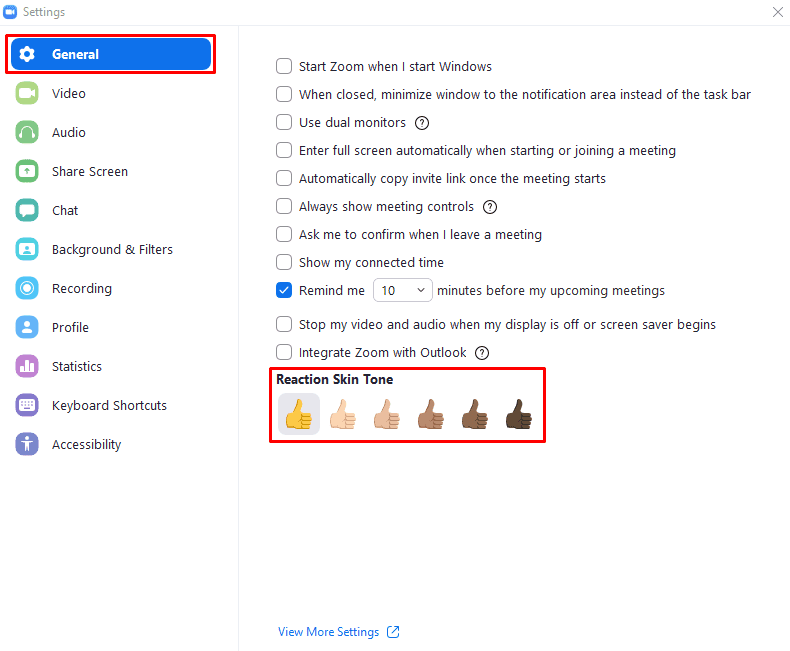Emojis sind ein fester Bestandteil der informellen digitalen Kommunikation, mit denen Sie einfach und schnell Emotionen und Reaktionen auf Gesagtes oder Geschehenes übermitteln können. Auf den meisten Plattformen wird eine große Anzahl von Emojis unterstützt, die eine Reihe von Emotionen, Gefühlen, Aktivitäten und Orten abdecken. Zoom unterstützt den vollständigen Emoji-Satz in seiner Chat-Funktionalität, die durch Klicken auf das Emoji-Symbol ganz rechts im Textfeld im Chat-Tab ausgewählt werden kann.
Standardmäßig verwenden Emojis auf allen Plattformen, einschließlich Zoom, einen gelben Hautton, der an die Simpsons erinnert. Eines der Dinge, die Zoom auch unterstützt, ist das Ändern des Hauttons vieler Emojis. Dies gilt nicht für nicht-menschliche Emojis oder viele Smilies, aber es gilt für Emojis, die speziell menschliche Gesichter oder Hände darstellen. Abgesehen von der Standardfarbe Gelb gibt es fünf natürliche Hauttöne von Weiß bis Schwarz, zwischen denen Sie wählen können. Auch zwei Emojis in den Anrufreaktionen werden von der Hauttoneinstellung beeinflusst.
Es gibt zwei Möglichkeiten, den Hautton von Emojis zu ändern. Die schnellste und bequemste Option im Chat-Tab besteht darin, auf das Emoji-Symbol in der unteren rechten Ecke zu klicken und dann auf das Daumen-hoch-Symbol mit der Bezeichnung „Hautfarbe“ zu klicken. Wenn Sie dies tun, wird ein kleineres Popup angezeigt, in dem Sie einen der anderen fünf Hauttöne auswählen können.
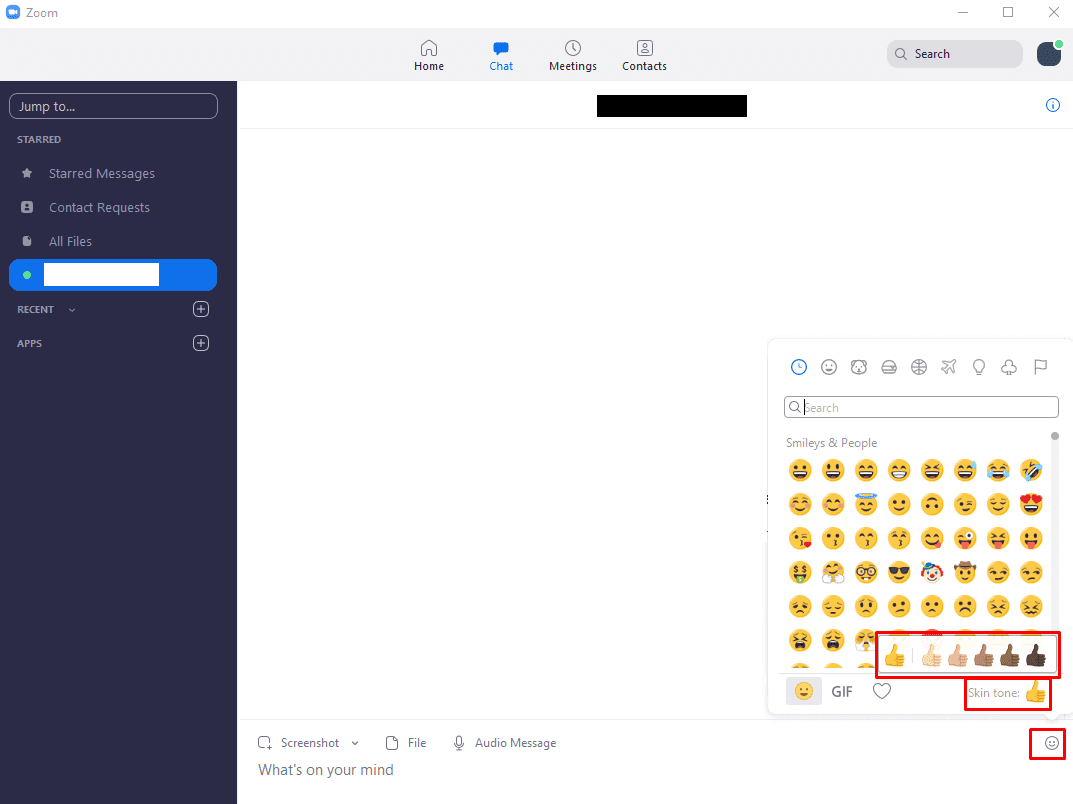
Die andere Möglichkeit, den Emoji-Hautton zu ändern, ist in den Einstellungen. Sie können darauf zugreifen, indem Sie auf Ihr Benutzersymbol in der oberen rechten Ecke klicken und dann auf "Einstellungen" klicken.
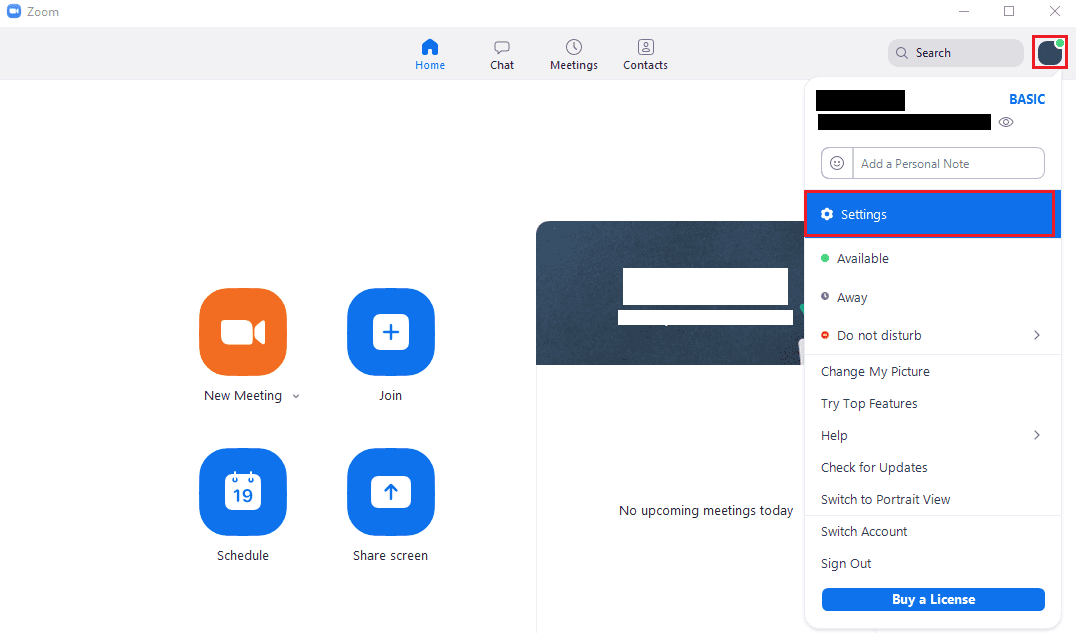
Klicken Sie in den Einstellungen auf das Daumen-hoch-Emoji mit Ihrem bevorzugten Standard-Hautton unten auf der Standard-Registerkarte "Allgemein".
Tipp: Wenn Sie den Emoji-Hautton mit einer der beiden Methoden ändern, wird der von Ihnen ausgewählte neue Hautton als Standard für die Zukunft gespeichert.